缩小页面比例、调整列宽、横向打印、分页预览、使用缩放打印功能,是解决Excel表格太宽打印问题的主要方法。缩小页面比例可以将表格内容缩小到合适的打印范围,调整列宽可以确保表格内容不超出打印区域,横向打印可以有效利用纸张宽度,分页预览可以帮助检查和调整打印布局,使用缩放打印功能可以根据需要缩放表格内容。下面将详细介绍这些方法。
一、缩小页面比例
缩小页面比例是最直接有效的方法之一。通过调整页面比例,可以将整个表格内容缩小到打印纸张的范围内。
1.1、进入页面设置
在Excel中,点击“页面布局”选项卡,然后点击“页面设置”对话框启动器。
1.2、调整缩放比例
在“页面”选项卡下,找到“缩放比例”选项。默认情况下,缩放比例为100%。根据表格的宽度,可以将比例缩小,例如调整为75%或50%。这样可以确保表格在打印时不会超出页面范围。
二、调整列宽
调整列宽可以有效减少表格的宽度,使其适合打印。
2.1、选择列
在Excel中,选择需要调整的列。可以通过拖动鼠标选择多个列,或者按住Ctrl键选择不连续的列。
2.2、调整列宽
将鼠标悬停在列与列之间的分割线上,当鼠标指针变成双箭头时,拖动鼠标调整列宽。也可以右键点击列标题,选择“列宽”,输入合适的数值进行调整。
三、横向打印
横向打印可以有效利用纸张的宽度,适合打印较宽的表格。
3.1、进入页面设置
在Excel中,点击“页面布局”选项卡,然后点击“页面设置”对话框启动器。
3.2、选择横向
在“页面”选项卡下,找到“方向”选项,选择“横向”。这样可以将表格内容横向排列,增加打印宽度。
四、分页预览
分页预览可以帮助检查和调整打印布局,确保表格内容不会被分页分割。
4.1、进入分页预览
在Excel中,点击“视图”选项卡,然后选择“分页预览”。这样可以直观地看到表格内容在打印时的分页情况。
4.2、调整分页
在分页预览模式下,可以拖动分页线调整分页位置,确保表格内容不会被分页分割。
五、使用缩放打印功能
缩放打印功能可以根据需要缩放表格内容,确保适合打印。
5.1、进入页面设置
在Excel中,点击“页面布局”选项卡,然后点击“页面设置”对话框启动器。
5.2、调整缩放打印选项
在“页面”选项卡下,找到“调整为”选项。可以选择“调整为1页宽”,这样可以确保表格内容在打印时不会超出页面范围。
六、打印预览和调整
打印预览可以帮助最终检查打印效果,并进行必要的调整。
6.1、进入打印预览
在Excel中,点击“文件”选项卡,然后选择“打印”。在打印预览窗口,可以看到表格内容的打印效果。
6.2、调整打印设置
在打印预览窗口,可以调整打印设置,例如纸张大小、页边距等。确保表格内容在打印时不会超出页面范围。
七、使用多页打印
如果表格内容确实太宽,可以选择将其分成多页打印。
7.1、设置多页打印
在“页面布局”选项卡下,点击“页面设置”对话框启动器。在“页面”选项卡下,选择“调整为”选项,设置“宽度”选项为2页或更多页。
7.2、检查打印效果
通过打印预览检查多页打印的效果,确保表格内容不会被分页分割。
八、分割表格
如果表格内容确实太多,可以选择将其分割成多个表格打印。
8.1、复制表格内容
在Excel中,选择需要分割的表格内容,复制并粘贴到新的工作表中。
8.2、调整表格布局
在新的工作表中,可以调整表格布局,确保适合打印。可以通过调整列宽、缩小页面比例等方法,确保表格内容不会超出页面范围。
九、使用Excel插件
有些Excel插件可以帮助优化表格打印效果。
9.1、安装插件
在Excel中,可以通过“插入”选项卡下的“插件”功能,搜索并安装合适的插件。
9.2、使用插件功能
安装插件后,可以使用插件提供的功能优化表格打印效果。例如,有些插件可以自动调整表格布局,确保适合打印。
十、导出为PDF
将Excel表格导出为PDF格式,可以确保打印效果。
10.1、导出为PDF
在Excel中,点击“文件”选项卡,选择“另存为”,选择PDF格式进行导出。
10.2、检查PDF文件
打开导出的PDF文件,检查打印效果。确保表格内容在PDF文件中不会超出页面范围。
通过以上方法,可以有效解决Excel表格太宽打印的问题。根据具体情况选择合适的方法,确保表格内容在打印时不会超出页面范围。
相关问答FAQs:
1. 为什么我的Excel表格太宽无法完全打印出来?当Excel表格的列数过多,或者某些单元格的内容过长时,表格可能会超出页面范围,导致无法完全打印出来。
2. 如何调整Excel表格的宽度以便能够完整打印?您可以尝试以下方法来调整Excel表格的宽度:
选中需要调整宽度的列或者整个表格,然后将鼠标放置在列的边界上,双击鼠标即可自动调整列的宽度。
选中需要调整宽度的列或者整个表格,然后右键点击选择"列宽"或"行高",手动输入合适的数值来调整宽度。
3. 如果表格仍然无法完整打印,有没有其他的解决办法?如果调整表格宽度后仍然无法完整打印,您可以尝试以下方法:
缩小页面边距:在打印预览界面,选择页面设置,减小页面边距,以便提供更多的空间来打印表格。
调整打印设置:在打印预览界面,选择打印设置,可以尝试调整纸张方向、缩放比例等,以适应表格的打印需求。
分页打印:如果表格过宽,您可以尝试将表格分为多个部分,分别打印出来,然后将它们组合起来。
希望以上解答对您有所帮助,如有其他问题,请随时向我提问。
文章包含AI辅助创作,作者:Edit2,如若转载,请注明出处:https://docs.pingcode.com/baike/4820232